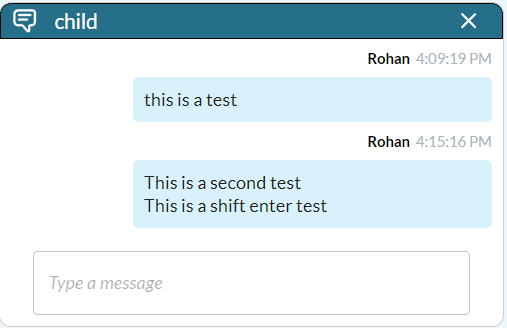SimCapture Cloud Enterprise: 표준화된 환자(SP) 채팅
SimCapture Cloud Enterprise가 환자 채팅을 표준화하여 보다 효율적인 커뮤니케이션을 돕는 데 어떻게 도움이 되는지 알아보세요.
Table of Contents
시작하기 전에 알아야 할 사항
이 기능은 이미 귀하의 조직에서 사용할 수 있습니다. 제어 인터페이스에는 방을 선택할 때까지 회색으로 표시되는 채팅 버튼이 있습니다. 방이 구성되면 채팅 아이콘이 파란색으로 바뀝니다.
SP채팅에 오신 것을 환영합니다
SP 채팅은 통제실이나 병실 모니터에게 쉽게 알릴 수 없는 표준화 환자(SP)가 감독자나 모니터와 질문이나 요청 사항이 있을 때 소통할 수 있는 방법을 제공하는 기능입니다.
작동 원리 – 제어 인터페이스
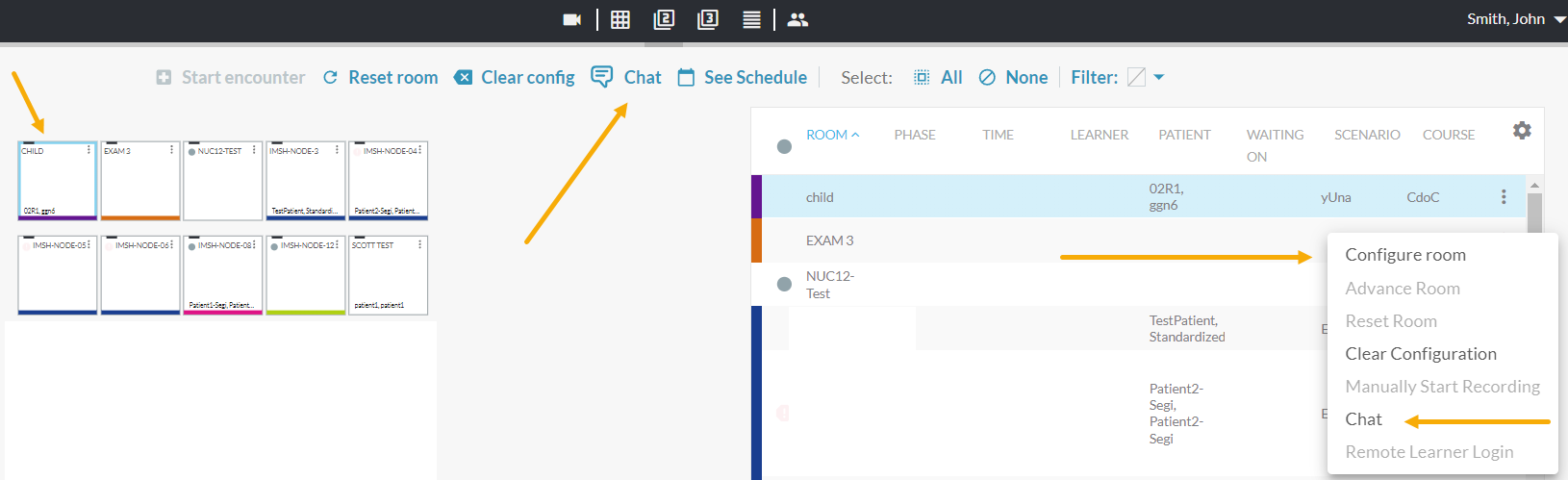
시험 채팅을 활성화하려면 조직에 로그인한 후 다음 단계를 따르세요.
- 글로벌 탐색 모음에서 제어를 클릭합니다.
- 방을 클릭하여 구성합니다. 이 작업을 수행하면 채팅 아이콘이 파란색으로 바뀝니다. 또한 선택한 방 옆에 있는 케밥 메뉴(3개 점)를 클릭하여 채팅에 액세스할 수 있습니다.
- 파란색 채팅 아이콘을 클릭하면 화면 하단에 채팅 표시줄이 나타납니다.
- 채팅 창을 열려면 채팅 바를 클릭하세요. 한 방에서만 채팅을 사용해야 하는 경우, 케밥 메뉴를 통해 채팅에 액세스하면 해당 방의 채팅이 즉시 열립니다.
- Proctor에게 메시지를 입력하고 Enter를 눌러 메시지를 보내세요. 참고: 채팅 창에서 X를 클릭하면 창은 닫히지만 채팅은 저장됩니다.
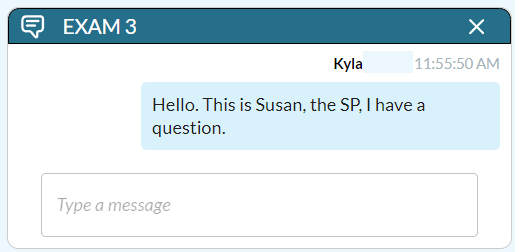
작동 원리 - 표준화된 환자(SP) 인터페이스
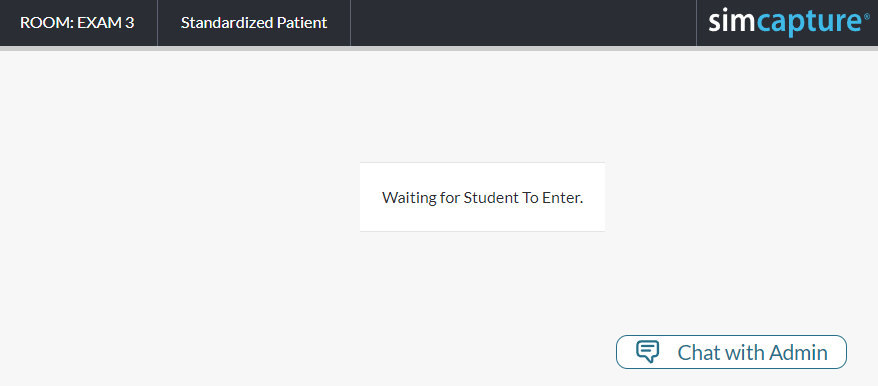
SP가 로그인하면 채팅 보기가 제어 인터페이스와 다르게 보이지만 기능은 동일합니다.
관리자와 채팅하려면 SP가 관리자와 채팅을 클릭하고 채팅 창에 텍스트를 입력한 후 Enter를 눌러 보냅니다. 이 예에서 채팅 텍스트는 Exam 3 채팅 창의 제어 인터페이스 쪽에 나타납니다.
컨트롤 인터페이스 쪽의 채팅 창을 최소화하면 읽을 채팅 수가 표시된 빨간색 원이 표시됩니다. 그런 다음 채팅 바를 클릭하여 채팅을 열고 모든 메시지를 볼 수 있습니다.
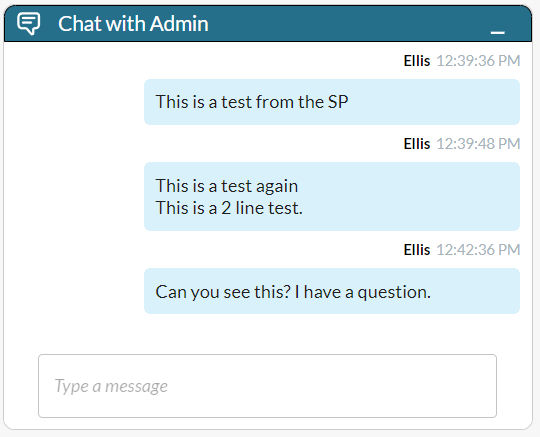
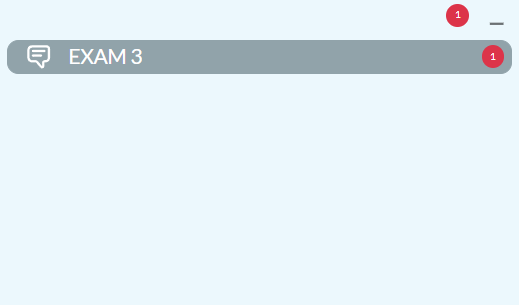

자주 묻는 질문
Q. 동시에 두 개 이상의 채팅을 열 수 있나요?
A. 가능합니다! 동시에 두 개 이상의 채팅이 필요한 경우, 채팅을 열고자 하는 구성된 방을 선택하고 채팅 아이콘을 클릭하면 해당 수의 채팅 막대가 나타납니다. 그 지점에서 작업하고 싶은 채팅방의 막대를 클릭하기만 하면 됩니다.
채팅 창은 방 선택 순서와 동일한 순서로 열린다는 점을 알아두세요.
Q. 케밥 메뉴를 사용하여 채팅 창을 열 수 있나요?
A. 가능합니다! 파란색 채팅 아이콘을 사용하는 대신 방을 선택하고 케밥 메뉴를 클릭한 다음 채팅을 선택하여 채팅 창을 바로 열 수 있습니다.
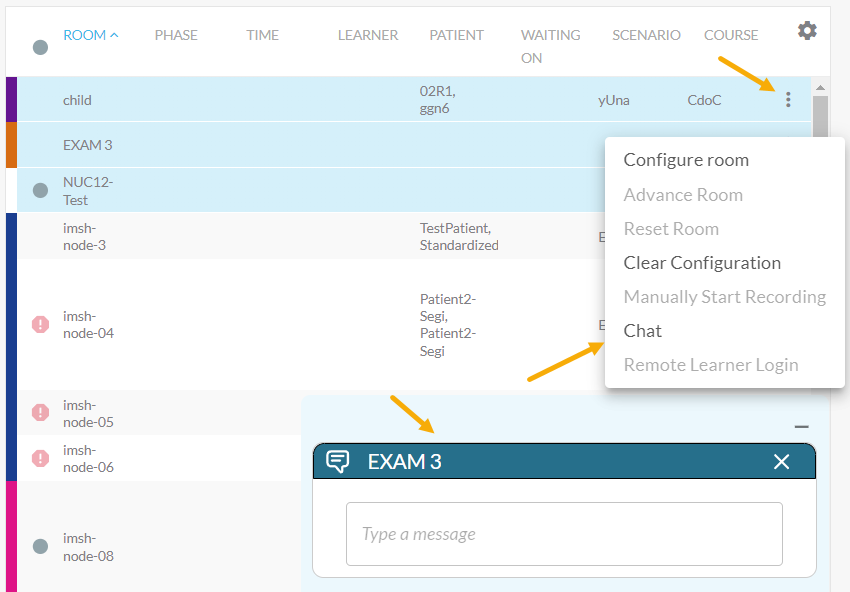
Q. 도와주세요! 내 페이지를 클릭했는데 채팅 바/창이 사라졌어요!
A. 걱정하지 마세요. 채팅 바/창 위의 작은 수평선을 클릭하면 채팅이 최소화되고 파란색과 흰색 채팅 아이콘으로 표시됩니다. 수평 막대 선을 클릭하면 채팅이 복원됩니다.
참고: 채팅 창에 텍스트를 입력하는 경우 문자를 보낸 후 채팅 창을 최소화하면 해당 문자는 사라집니다.
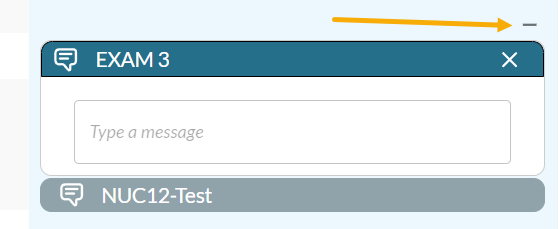
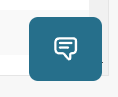
Q. 채팅을 사용할 때 한 번에 여러 줄의 텍스트를 보내려면 어떻게 해야 합니까?
A. 한 채팅에서 여러 줄의 텍스트를 보내려면 Shift+Enter를 사용하여 새 줄을 시작합니다. 아래는 Shift+Enter를 사용하여 입력된 한 줄의 텍스트와 두 줄의 텍스트의 예입니다.